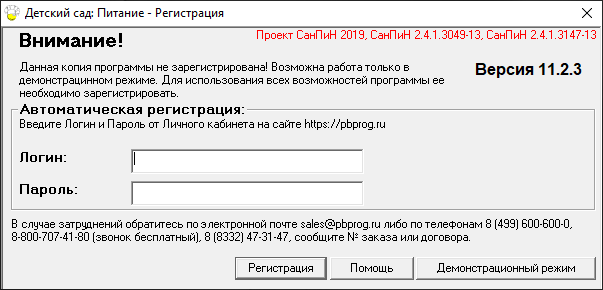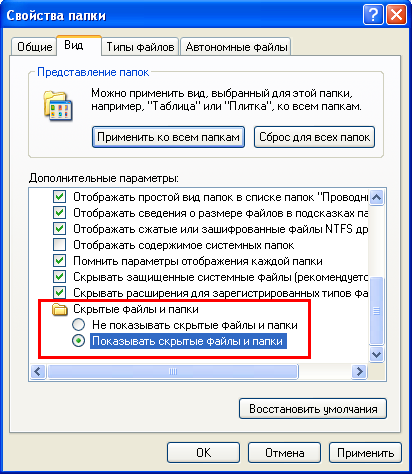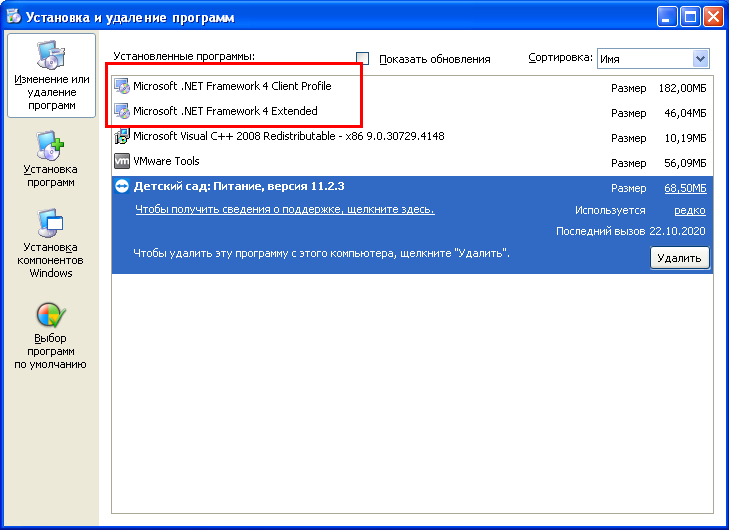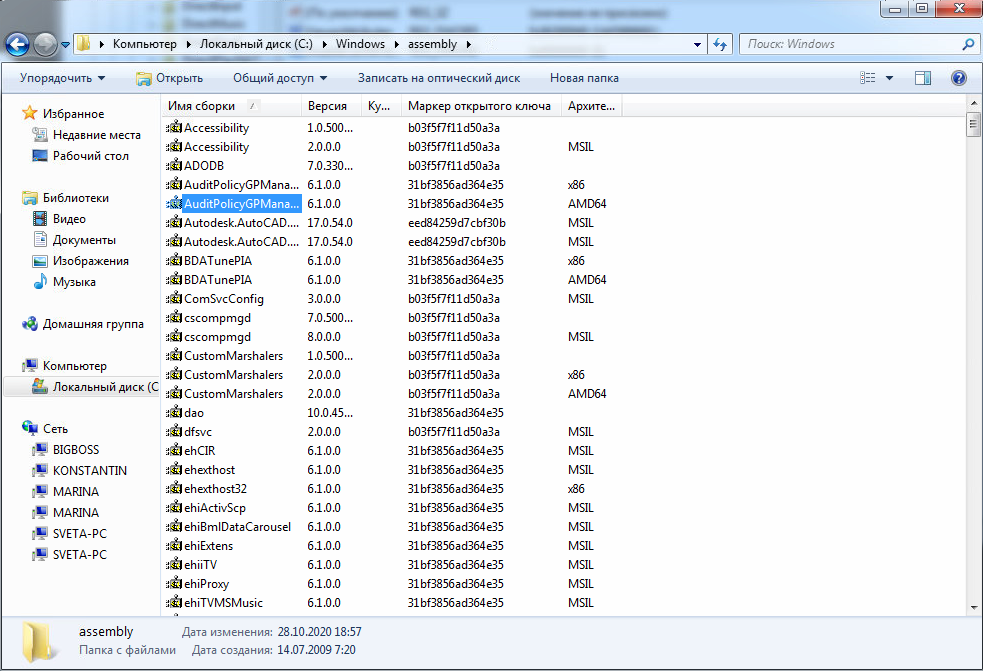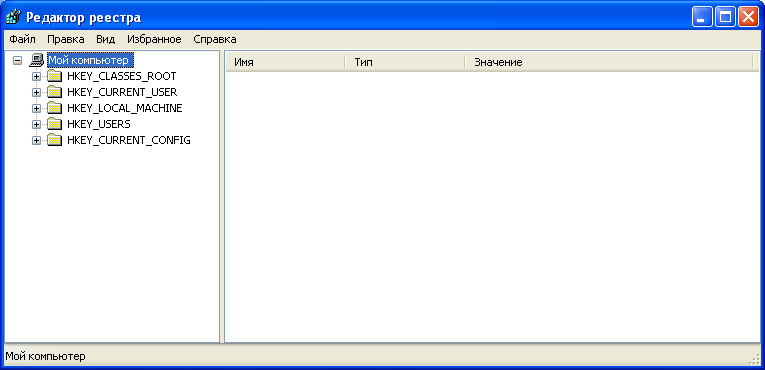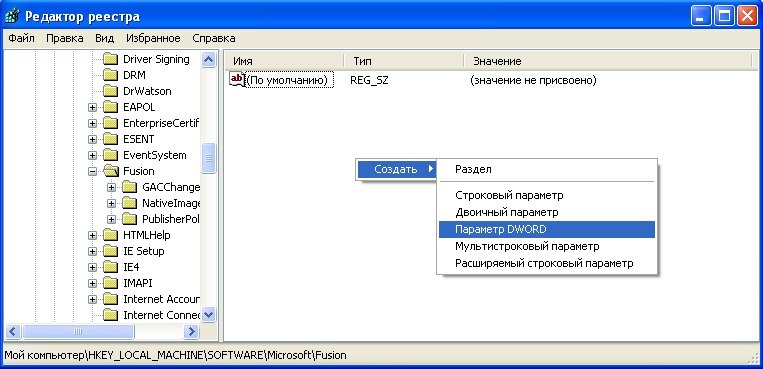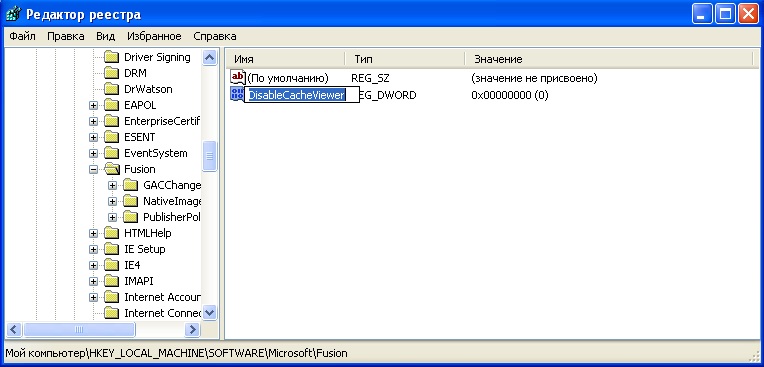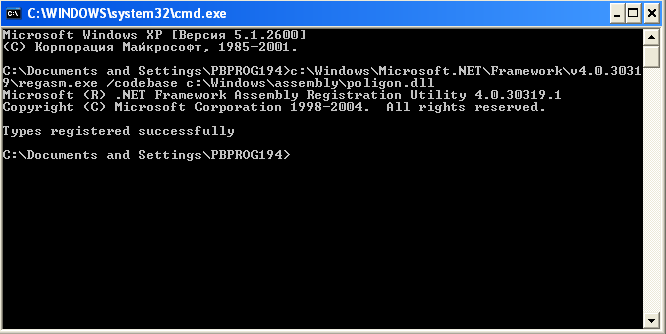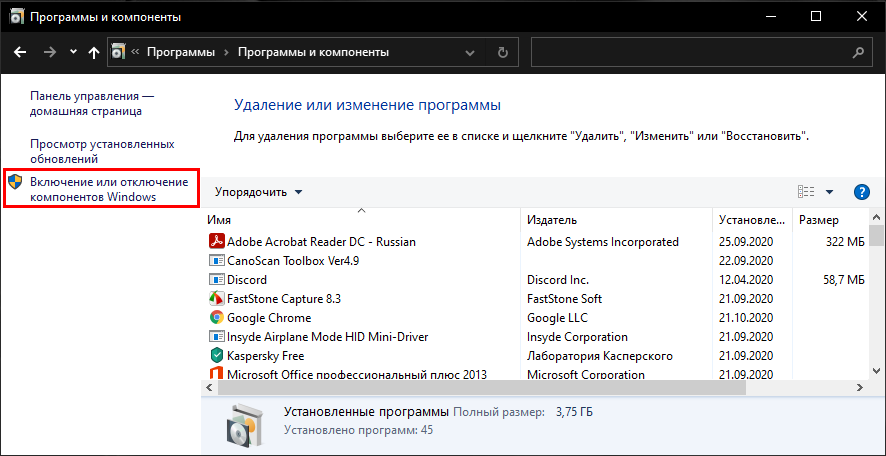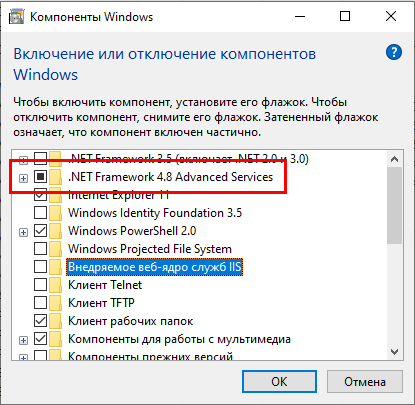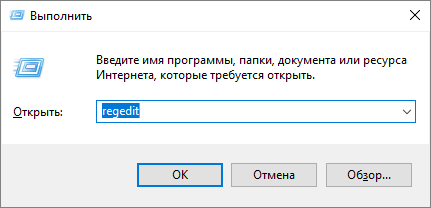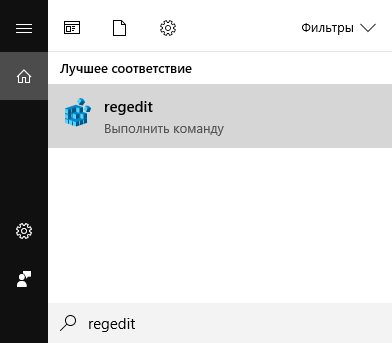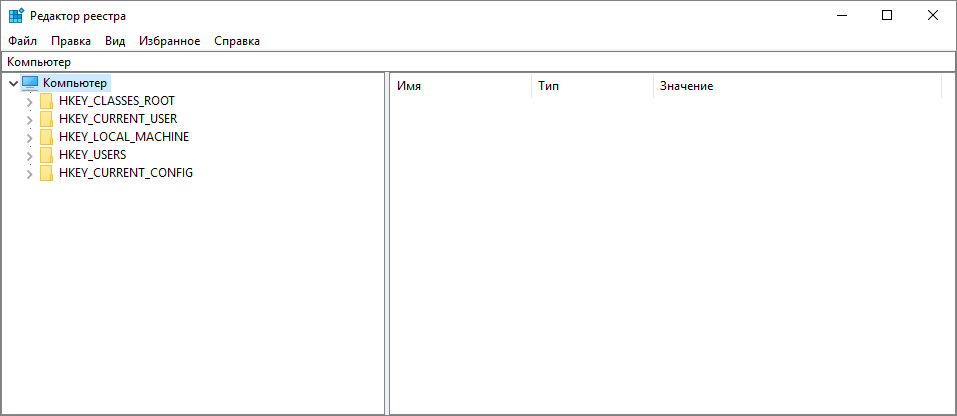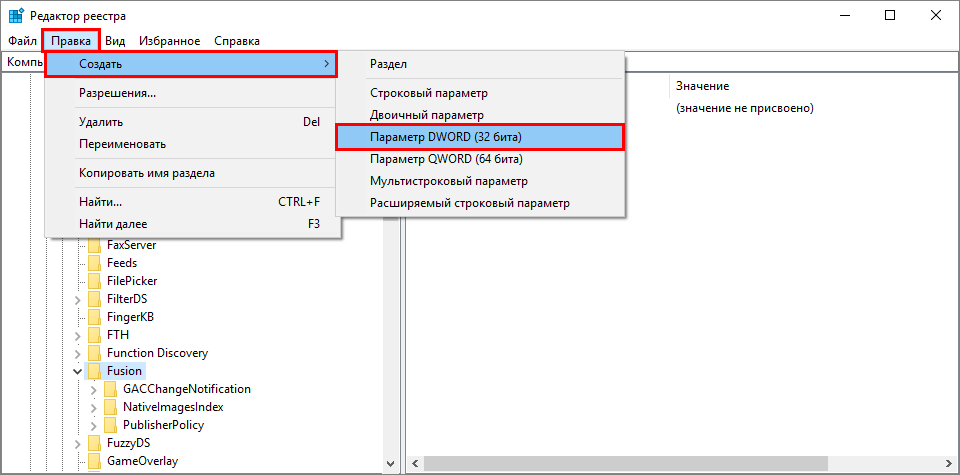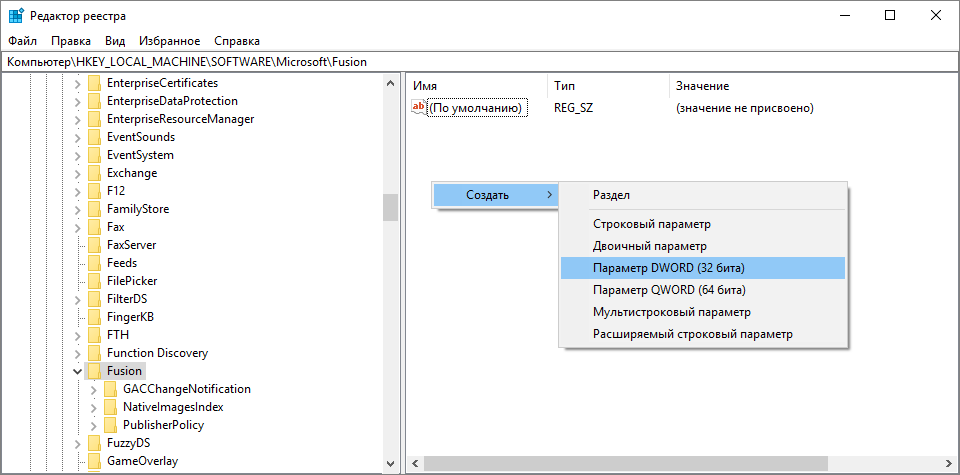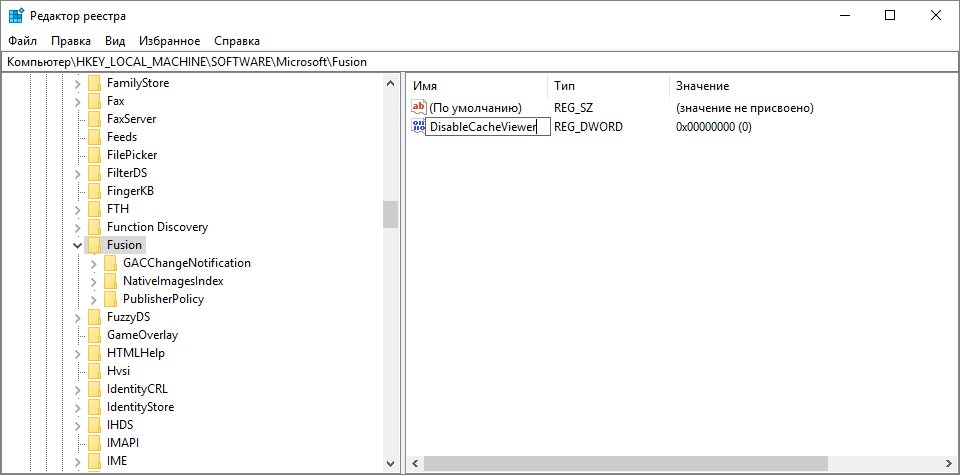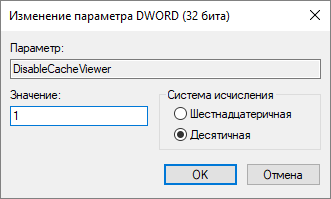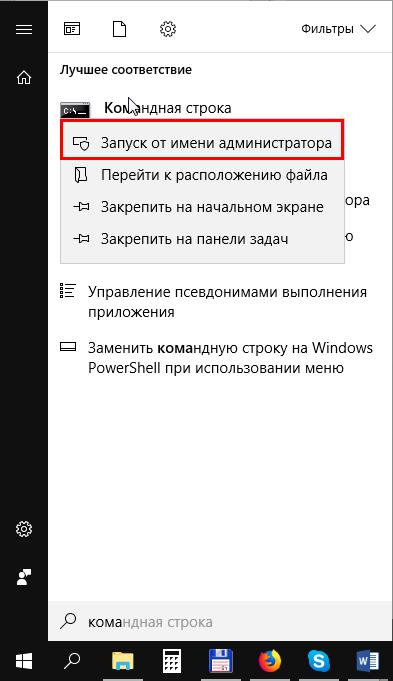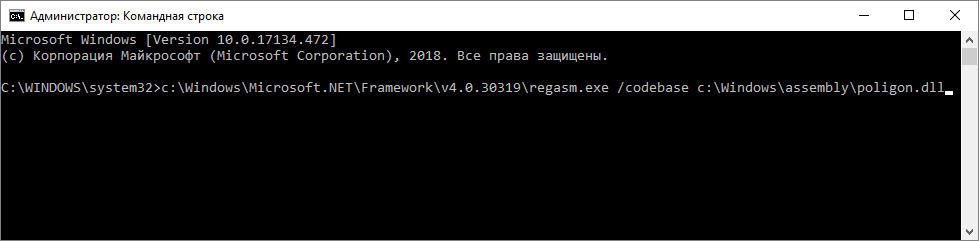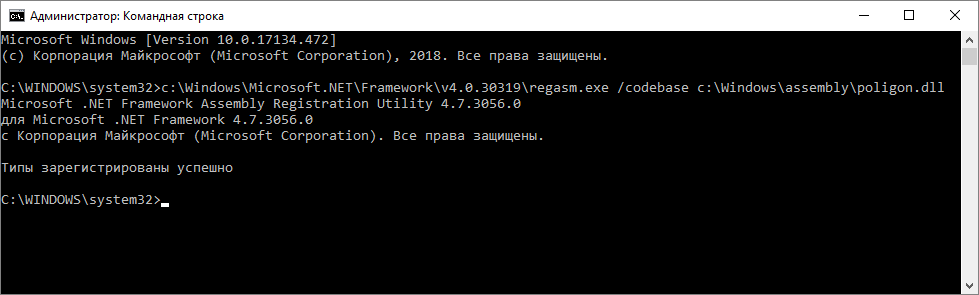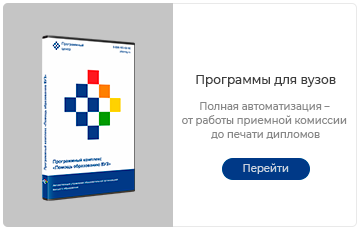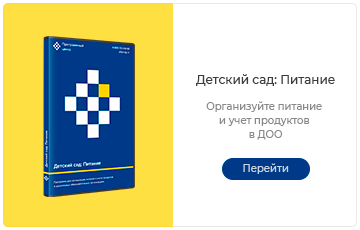Как исправить ошибки при запуске программ для образовательных организаций
Если при запуске программ серии:
после установки или обновления возникли ошибки, и программа запустилась в демонстрационном режиме, необходимо установить библиотеку poligon.dll.
Чтобы самостоятельно установить библиотеку poligon.dll, проверьте наличие:
-
для операционных систем Windows 7/8/8.1/10 – программы Microsoft.NET Framework 4.0 или выше
-
для операционной системы Windows XP – программы Microsoft.NET Framework 3.5 или выше
Для Windows XP
1. Откройте «Проводник». В верхнем меню выберите «Сервис» и откройте «Свойства папки». Перейдите на вкладку «Вид», включите отображение скрытых файлов и папок и нажмите «Применить»:
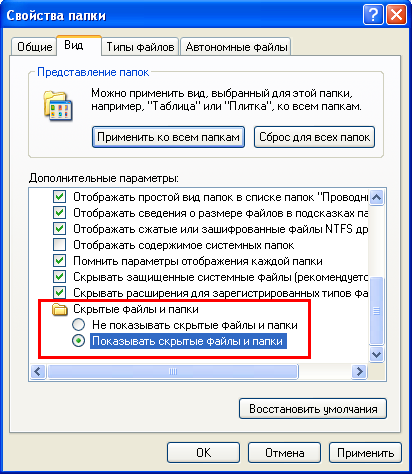
2. Откройте папку, где установлена программа (по умолчанию: c:\{название программы} или c:\Program Files (x86)\{название программы}).
Проверьте версию установленного Framework.
Как узнать версию Framework?
-
если установлен Microsoft.NET Framework 4.0 или выше, перейдите в папку «poligon4»
- если установлен Microsoft.NET Framework 3.5, перейдите в папку «poligon3»
Скопируйте файл poligon.dll в папку c:\Windows\assembly\.
Примечание: если файл в папке уже есть, замените его.
Если файлы в папке assembly отображаются «типами» (пример на рисунке ниже), откройте редактор реестра.
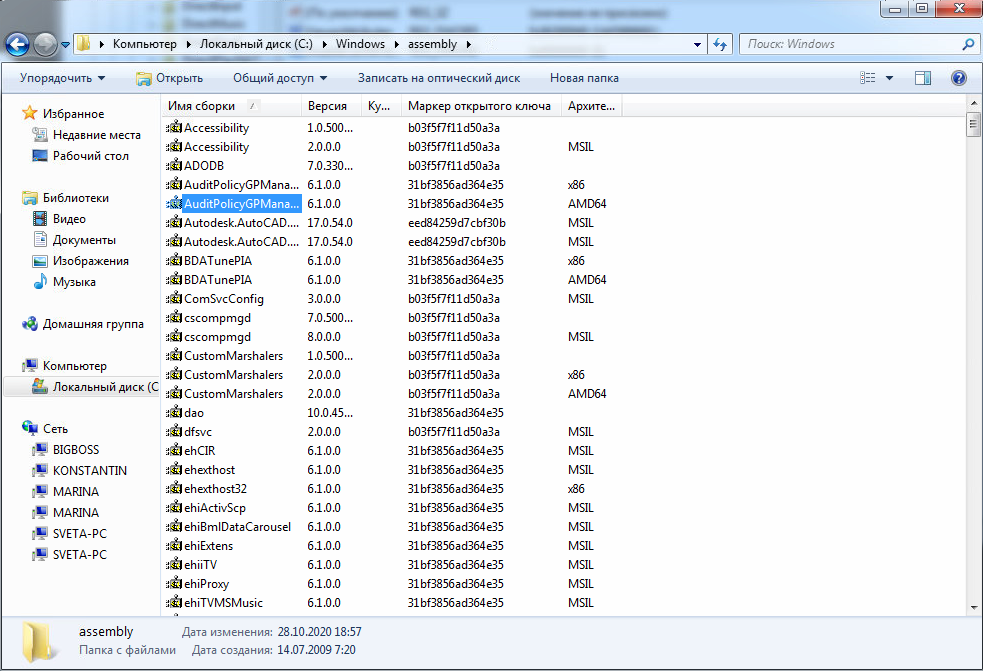
Отображение файлов папки assembly «типами»
Чтобы открыть редактор реестра, нажмите на клавиатуре комбинацию клавиш Win+R. В открывшемся окне введите regedit и нажмите «ОК»:

Откроется окно «Редактор реестра»:
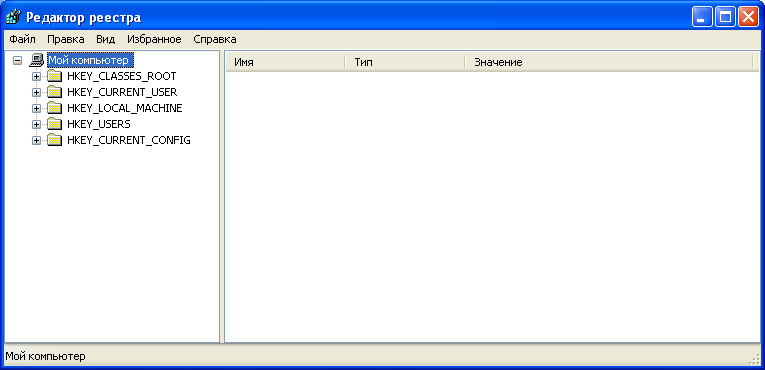
Перейдите в раздел:
HKEY_LOCAL_MACHINE\SOFTWARE\Microsoft\Fusion.
Создайте параметр DisableCacheViewer типа DWORD и установите значение «1».
Чтобы создать параметр:
- в меню «Правка» нажмите «Создать» и выберите пункт «Параметр DWORD»:

или
- щелкните в правой части экрана правой кнопкой мыши, нажмите «Создать» и выберите пункт «Параметр DWORD»:
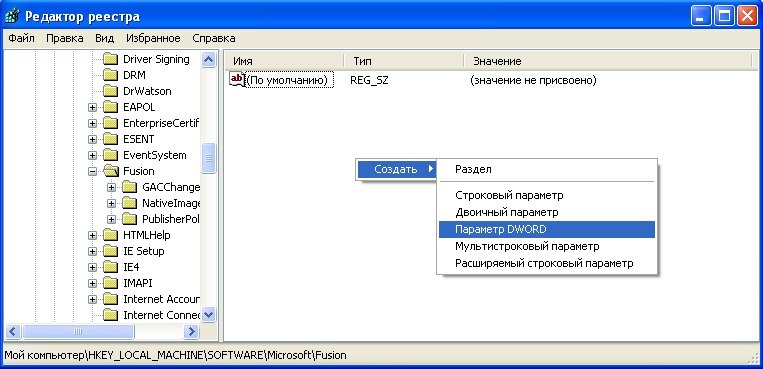
Укажите нужное наименование «DisableCacheViewer»:
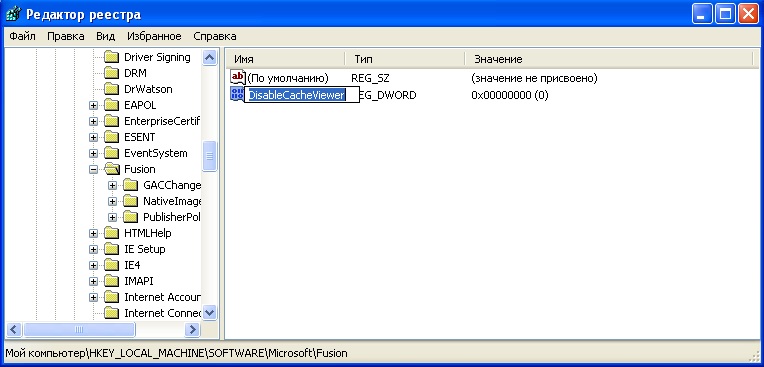
Нажмите правой кнопкой мыши на созданный параметр и выберите «Изменить». В открывшемся окне в поле «Значение:» внесите «1» и нажмите «ОК»:

После выполнения этих действий скопируйте файл poligon.dll с заменой в папку c:\Windows\assembly\.
3. Откройте командную строку.
Для этого на клавиатуре нажмите комбинацию клавиш Win+R. В открывшемся окне введите cmd и нажмите «ОК»:

4. В открывшемся окне введите следующую команду:
c:\Windows\Microsoft.NET\Framework\{версия}\regasm.exe /codebase c:\Windows\assembly\poligon.dll
Внимание! Вместо «{версия}» указывается название папки, в которой расположен файл «regasm.exe», например:
c:\Windows\Microsoft.NET\Framework\v4.0.30319\regasm.exe /codebase c:\Windows\assembly\poligon.dll

Нажмите Enter.
Если все действия выполнены верно, Вы получите следующее сообщение:
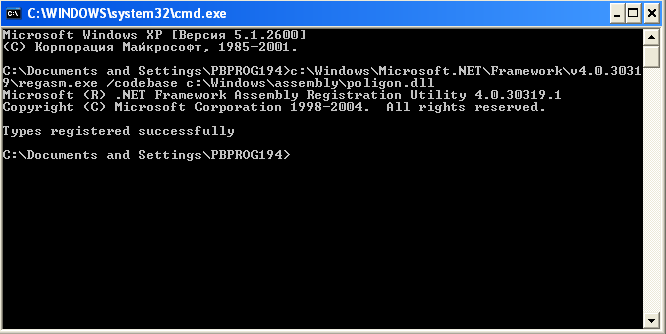
Для Windows 7/8/8.1/10
1. Откройте «Проводник», на вкладке «Вид» включите отображение скрытых файлов.

2. Откройте папку, где установлена программа (по умолчанию: c:\{название программы} или c:\Program Files (x86)\{название программы}).
Проверьте версию установленного Framework.
Как узнать версию Framework?
Чтобы узнать версию Framework, откройте «Панель управления» и перейдите в раздел «Удаление программ». В открывшемся окне перейдите на вкладку «Включение или отключение компонентов»:
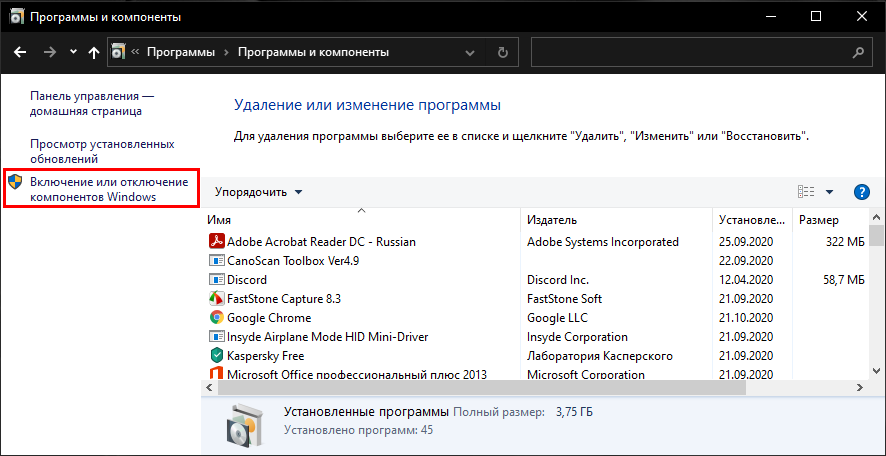
Версия Framework будет отображаться в диспетчере компонентов Windows:
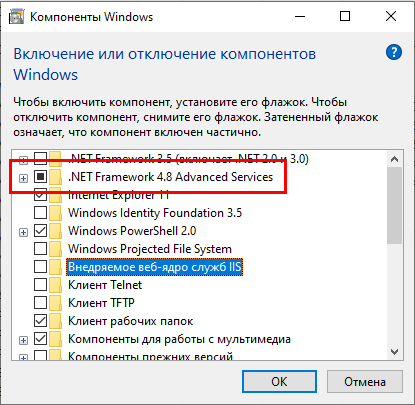
Если программа отсутствует, её необходимо скачать и установить.
Скачать Microsoft.NET Framework 3.5
Скачать Microsoft.NET Framework 4.0
-
если установлен Microsoft.NET Framework 4.0 или выше, перейдите в папку «poligon4»
- если установлен Microsoft.NET Framework 3.5, перейдите в папку «poligon3»
Скопируйте файл poligon.dll в папку c:\Windows\assembly\.
Примечание: если файл в папке уже есть, замените его.
Если файлы в папке assembly отображаются «типами» (пример на рисунке ниже), откройте редактор реестра.
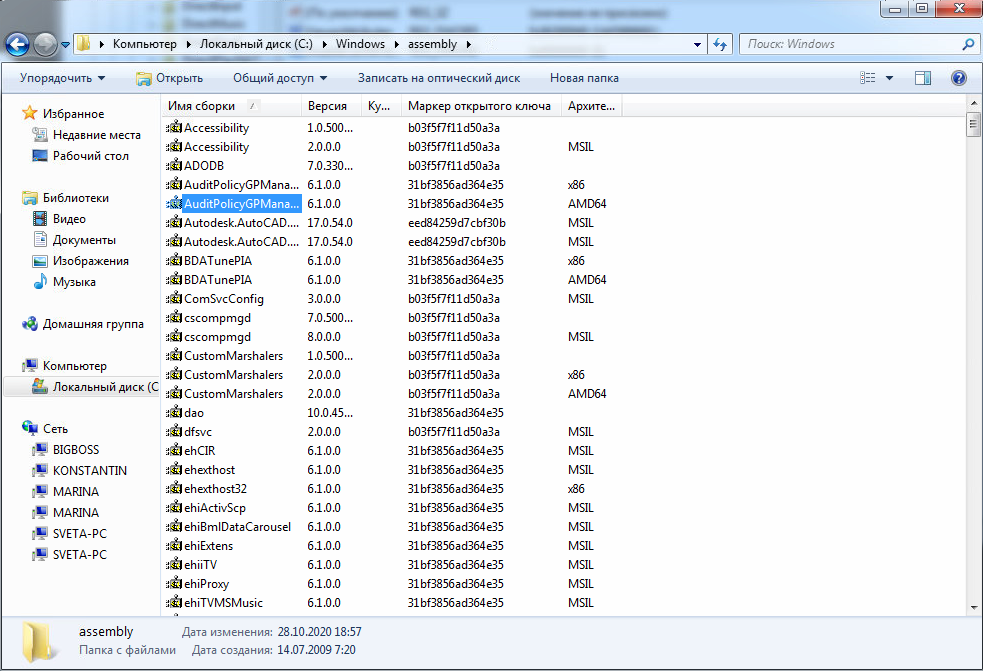
Отображение файлов папки assembly «типами»
Откройте редактор реестра:
- на клавиатуре нажмите комбинацию клавиш Win+R. В открывшемся окне введите regedit и нажмите «ОК»:
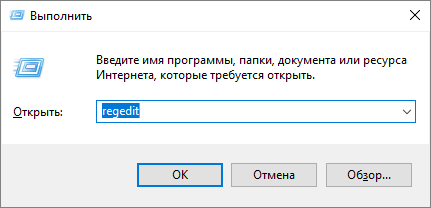
или
- в меню «Пуск» в строке поиска введите regedit. Запустите найденную программу:
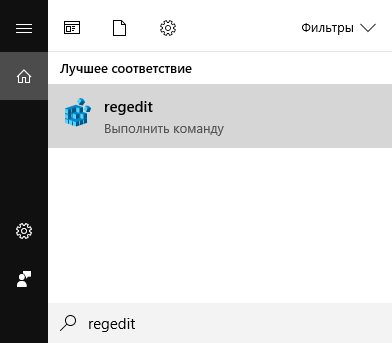
Откроется окно «Редактор реестра»:
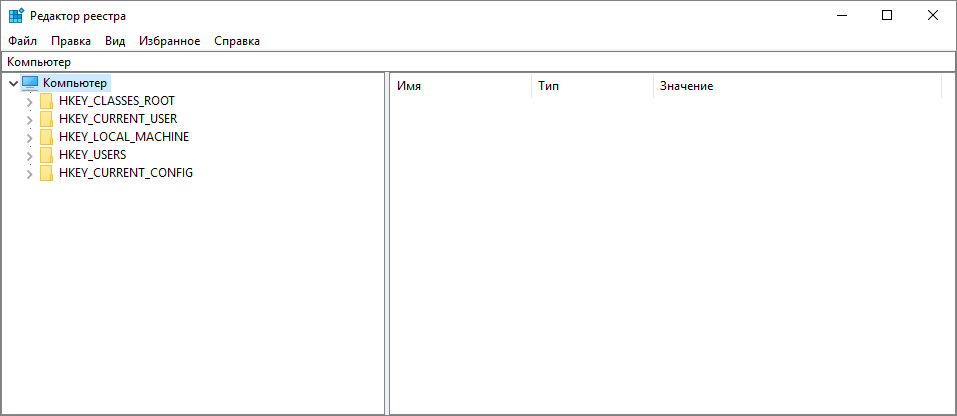
Перейдите в раздел:
HKEY_LOCAL_MACHINE\SOFTWARE\Microsoft\Fusion.
Создайте параметр DisableCacheViewer типа DWORD (32 бита) и установите значение «1».
Чтобы создать параметр:
-
в меню «Правка» нажмите «Создать» и выберите пункт «Параметр DWORD (32 бита)»:
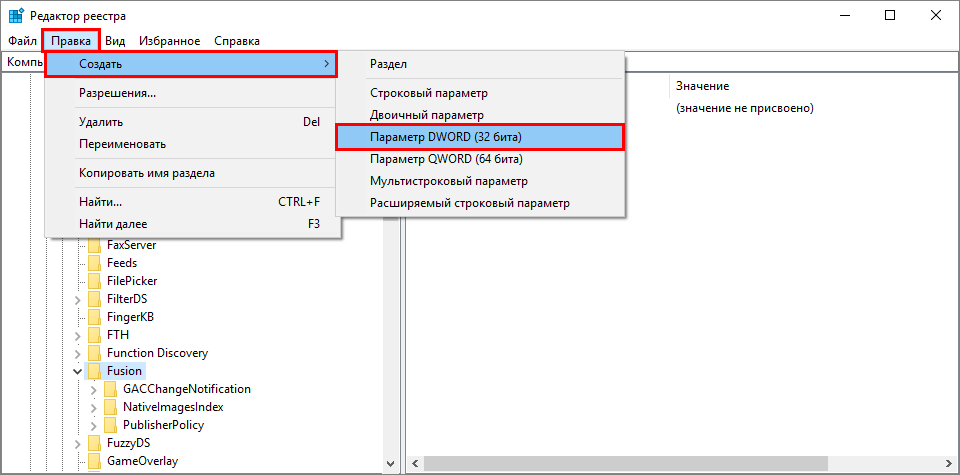
или
-
щёлкните в правой части экрана правой кнопкой мыши, нажмите «Создать» и выберите пункт «Параметр DWORD (32 бита)»:
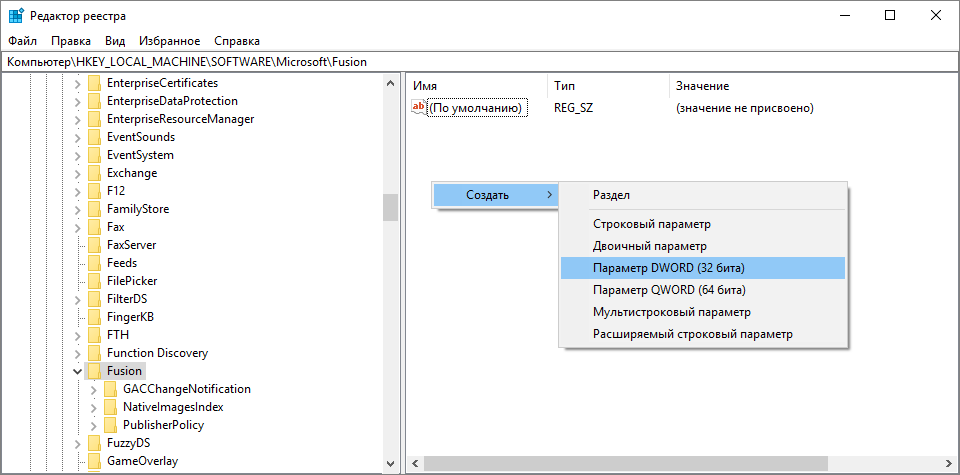
Укажите нужное наименование «DisableCacheViewer»:
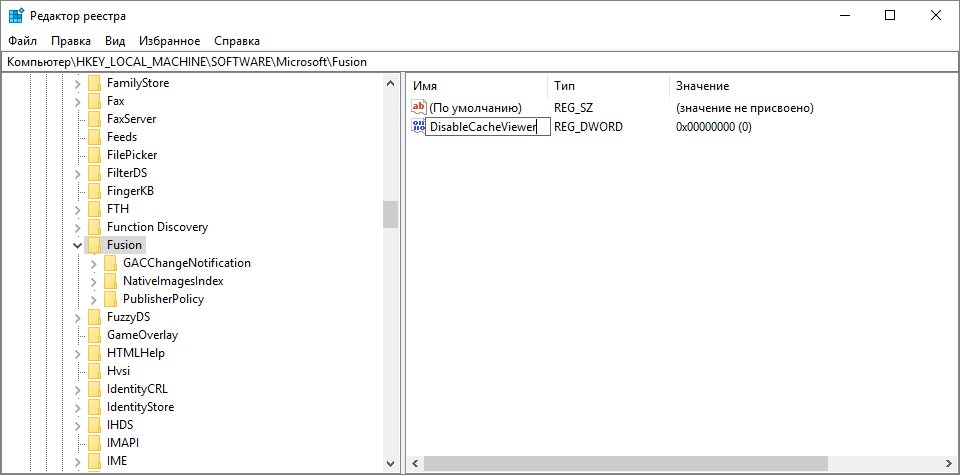
Нажмите правой кнопкой мыши на созданный параметр и выберите «Изменить». В открывшемся окне в поле «Значение:» внесите «1» и нажмите «ОК»:
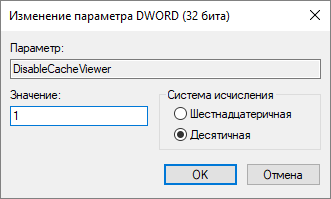
После выполнения этих действий скопируйте файл poligon.dll с заменой в папку c:\Windows\assembly\.
3. Откройте командную строку от имени администратора.
Для этого в меню «Пуск» в строке поиска введите «Командная строка». Нажмите правой кнопкой мыши и выберите «Запуск от имени администратора»:
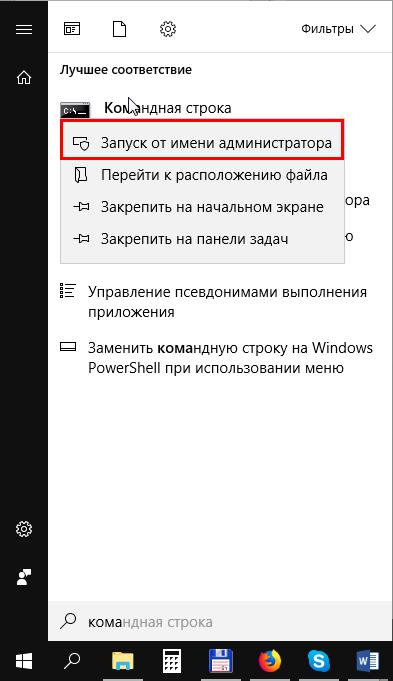
4. В открывшемся окне введите следующую команду:
c:\Windows\Microsoft.NET\Framework\{версия}\regasm.exe /codebase c:\Windows\assembly\poligon.dll
Внимание! Вместо «{версия}» указывается название папки, в которой расположен файл «regasm.exe», например:
c:\Windows\Microsoft.NET\Framework\v4.0.30319\regasm.exe /codebase c:\Windows\assembly\poligon.dll
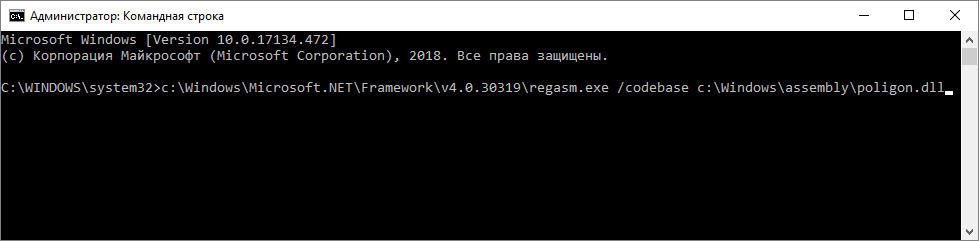
Нажмите Enter.
Если все действия выполнены верно, Вы получите следующее сообщение:
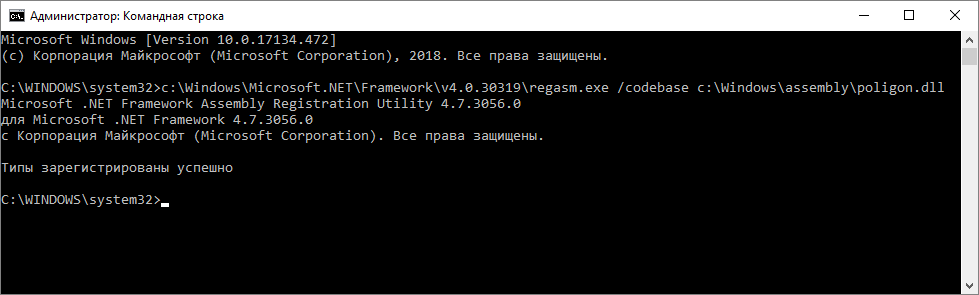
Запустите программу. Введите логин и пароль от Личного кабинета.
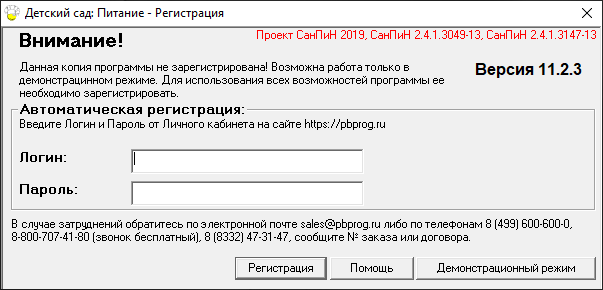
Если ошибка не устранилась, обратитесь в отдел технической поддержки по номеру
8-800-100-58-90 (звонок бесплатный), 8 (499) 600-600-0 (Москва, доб. 2)